Wie man das vergessene Stammkennwort in CentOS 8 zurückset
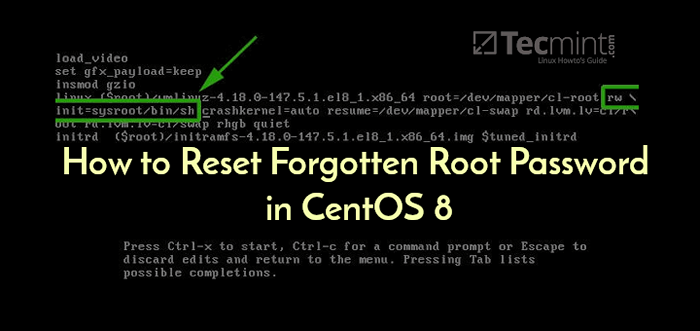
- 3890
- 855
- Tom Jakobs
Es ist nicht ungewöhnlich, dass Benutzer ihr Stammkennwort vergessen. Dies geschieht insbesondere dann, wenn Sie sich lange Zeit nicht als Root -Benutzer angemeldet haben. In diesem kurzen Leitfaden gehen wir durch die Schritte zum Zurücksetzen eines vergessenen Root -Passworts in Centos 8 Linux.
Lesen Sie auch: So richten Sie automatische Updates für CentOS 8 ein und wie das vergessene Root -Passwort in RHEL 8 zurückgesetzt werden kann
Lass uns anfangen…
Zurücksetzen vergessenes Root -Passwort in CentOS 8
Starten oder versorgen Sie zunächst auf Ihre Centos 8 System. Wählen Sie den Kernel aus, in den Sie starten möchten. Als nächstes drücken Sie "E" Auf der Tastatur unterbrechen Sie den Startvorgang und Änderungen vor.
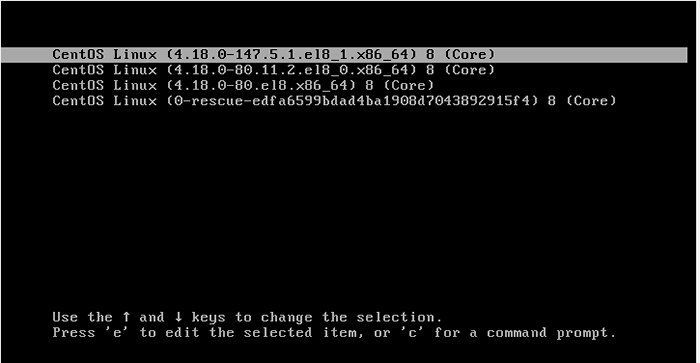 CentOS 8 Boot -Menü
CentOS 8 Boot -Menü Suchen Sie auf dem nächsten Bildschirm die ro (schreibgeschützt) Kernelparameter wie unten hervorgehoben.
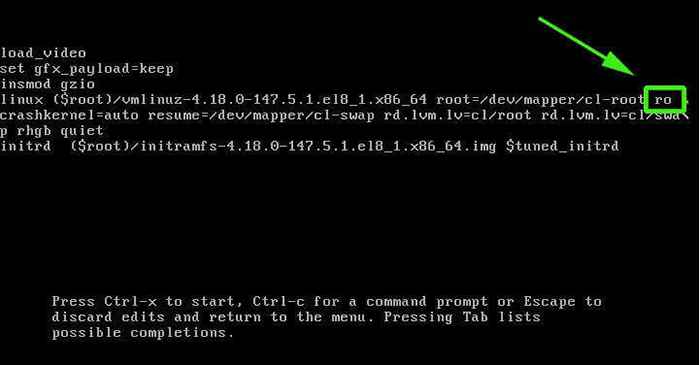 Suchen Sie den Kernel -Parameter
Suchen Sie den Kernel -Parameter Ersetzen Sie den Kernel -Parameter ro mit rw und fügen Sie einen zusätzlichen Kernel -Parameter an init =/sysroot/bin/sh. Kurz gesagt, ersetzen Sie einfach den Kernel -Parameter ro mit rw init =/sysroot/bin/sh.
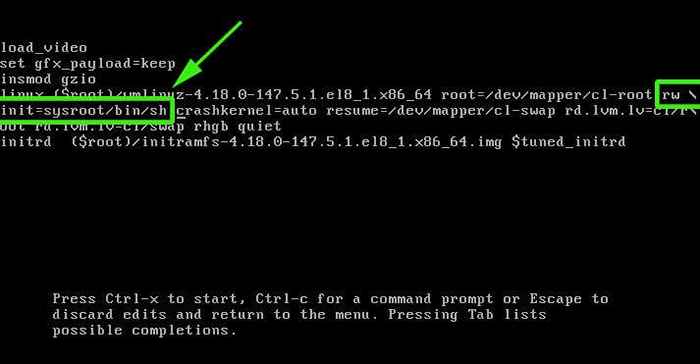 Ersetzen Sie den Kernel -Parameter
Ersetzen Sie den Kernel -Parameter Sobald er die Änderungen vorgenommen hat, treffen Sie Strg + x Kombination auf der Tastatur, um den Einzelbenutzermodus einzugeben.
Führen Sie anschließend den folgenden Befehl aus, um das Root -Dateisystem im Les- und Schreibmodus zu montieren.
: /# chroot /sysroot
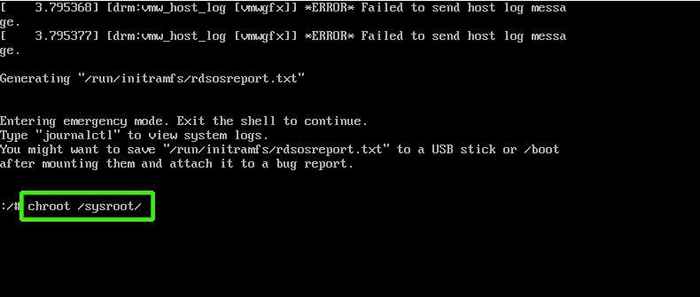 Stammdateisystem montieren
Stammdateisystem montieren Sie können jetzt das Stammkennwort ändern, indem Sie den Befehl ausführen:
:/# Passwd Root
Geben Sie ein neues Root -Passwort an und bestätigen Sie es. Für Best Practice wählen Sie ein Passwort mit einer Kombination aus Großbuchstaben, Kleinbuchstaben, numerischen und Sonderzeichen, um die Passwortstärke zu steigern.
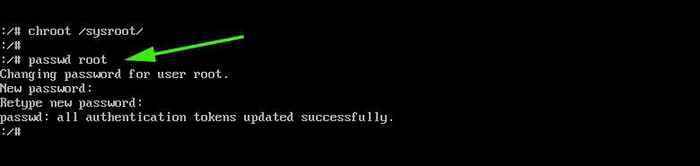 Stammkennwort zurücksetzen
Stammkennwort zurücksetzen Führen Sie als nächstes den Befehl unten aus, um Selinux Relabring zu ermöglichen.
:/# berühren /.Autorelabel
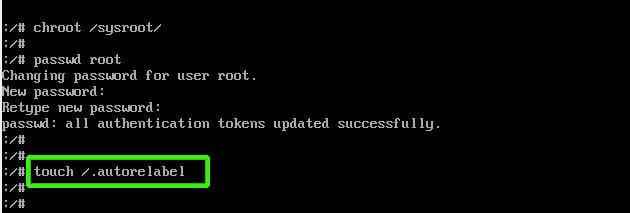 Aktivieren Sie die Selinux -Relabring
Aktivieren Sie die Selinux -Relabring Um die Änderungen anzuwenden, beenden und starten Sie das CentOS 8 -System neu und starten Sie neu.
:/# exit:/# Neustart
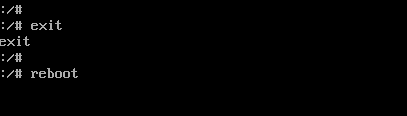 Neustart CentOS 8 -System neu starten
Neustart CentOS 8 -System neu starten Beim Neustart beginnt der Selinux -Relabing -Prozess. Gib es ungefähr 3 Minuten.
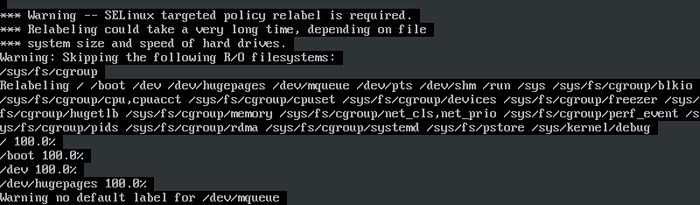 Selinux -Relabing -Prozess
Selinux -Relabing -Prozess Wenn der Relabelling -Prozess durchgeführt wird, wird das System neu gestartet und danach werden Sie einen Anmeldebildschirm angezeigt, auf dem Sie sich jetzt als Stammbenutzer mit dem neuen Passwort anmelden können, das Sie gerade festgelegt haben.
Wir hoffen, dass dieses Tutorial für Sie von Vorteil ist. Fühlen Sie sich frei, Ihr Feedback zu wiegen, wenn Sie festsitzen.

